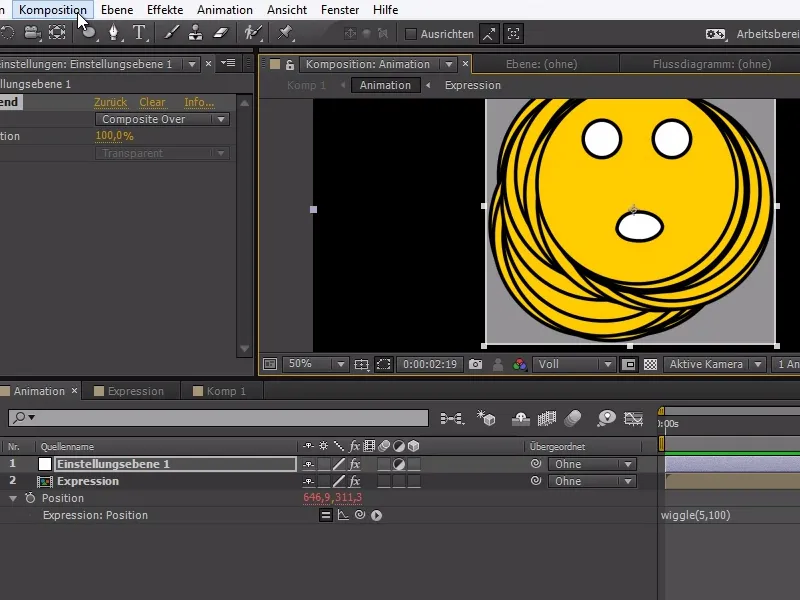구도를 만들 때 구도 안에 무엇을 넣을지, 최종적으로 어떤 크기가 되어야 할지 모를 때가 종종 있습니다.
이 예시에서는 큰 구도 안에 웃는 구도가 있습니다. 하지만 안타깝게도 스마일 주위에 빈 공간이 많아서 더 큰 구도에서 스마일 자체에 애니메이션을 적용하기가 더 어렵습니다.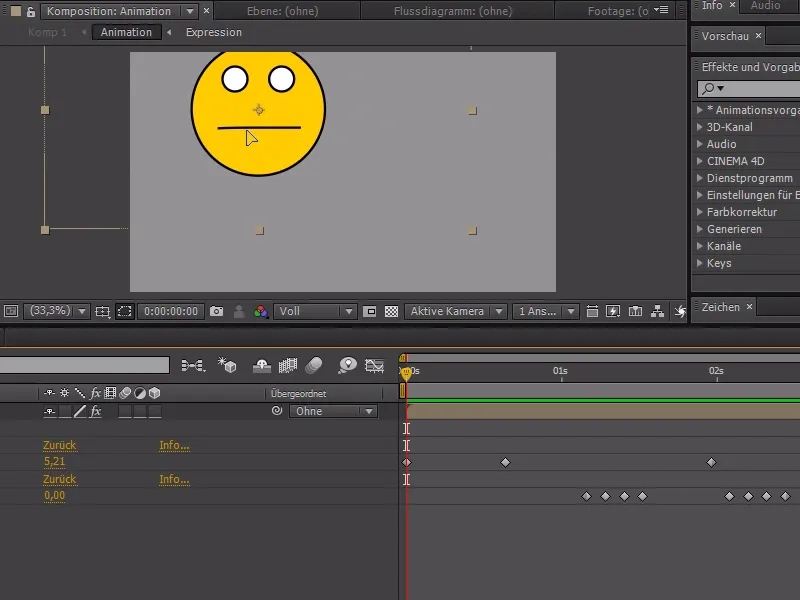
안타깝게도 After Effects는 관련 영역을 선택하고 자동으로 자르는 실용적인 옵션을 제공하지 않습니다.
하지만 이 작업에 도움이 되는 또 다른 기능이 있습니다. 관련 영역을 수동으로 선택할 수 있습니다. 이 기능은 실제로 렌더링 집약적인 장면에서 특정 픽셀 영역만 렌더링하기 위해 존재하지만 여기에서 선택할 수 있습니다.
이 도구는 Photoshop의 클리핑 도구와 비슷한 방식으로 작동하며 중요한 영역만 선택할 수 있습니다.
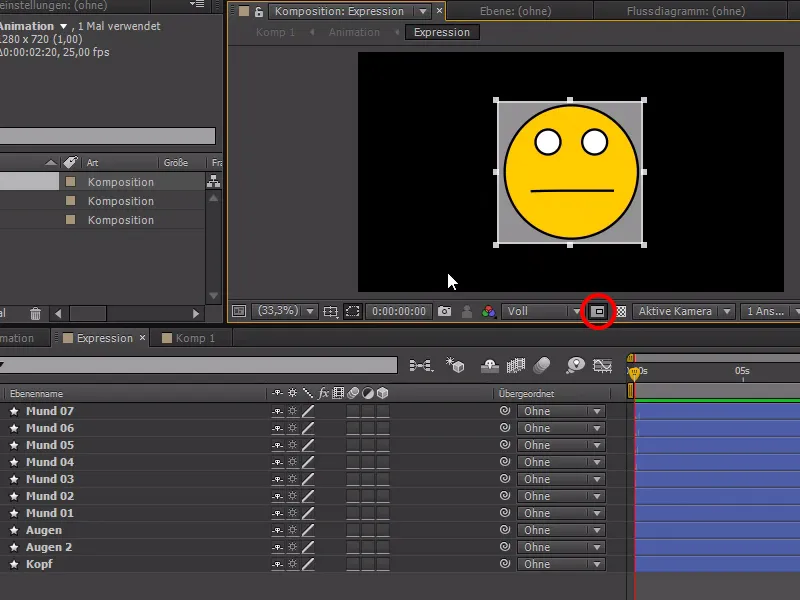
마지막으로 구도> 관련 영역으로 구도 자르기로 이동하여 관련 영역을 확인합니다..webp?tutkfid=85502)
이제 더 큰 구도에서 불필요하게 큰 테두리 없이 스마일리에 애니메이션을 적용할 수 있습니다.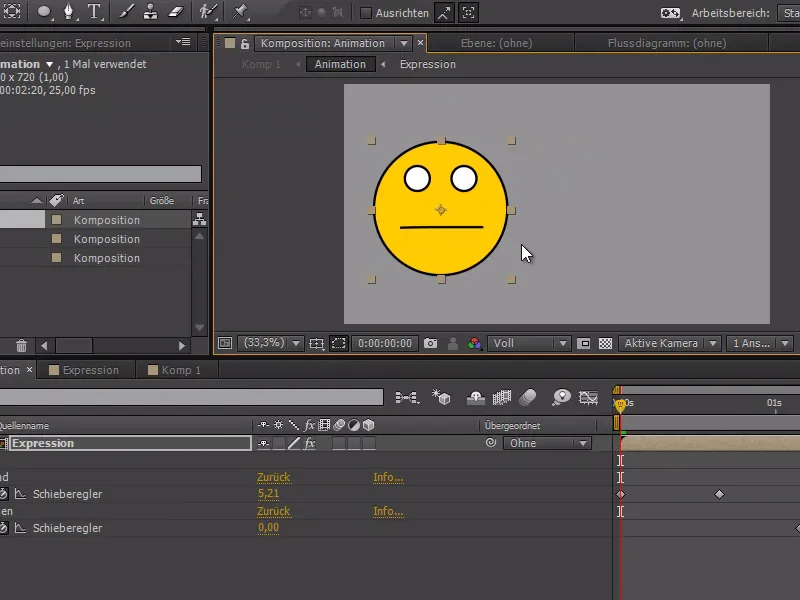
이제 스마일이 움직이고 어느 영역에서 움직이고 있는지(예: 흔들림(5,100)으로 위치를 표현하여 ) 알고 싶다면 먼저 Ctrl+Alt+Y로 새 조정 레이어를 만들 수 있습니다. 그런 다음 효과 설정을 마우스 오른쪽 버튼으로 클릭하고 Time>CC Time Blend로 이동합니다.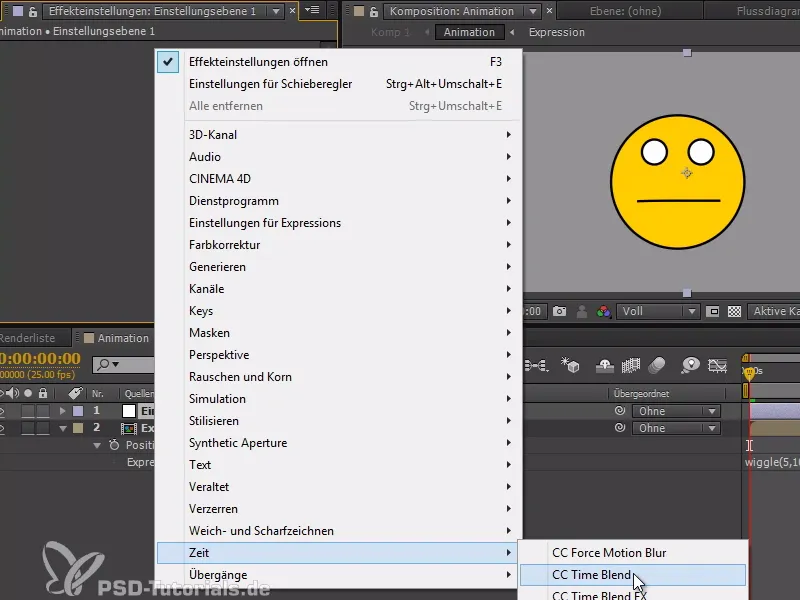
그런 다음 CC 시간 블렌드에서 합성 오버 또는 합성 언더로 이동하여 누적을 100으로 설정합니다.
이 방법을 사용하면 스마일의 모든 프레임을 서로 위 또는 아래에 표시할 수 있습니다.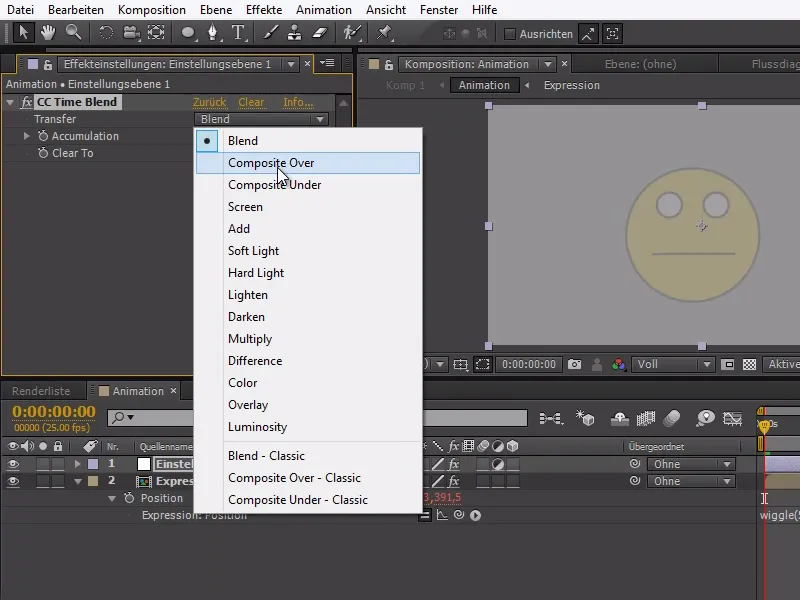
이제 관련 영역을 다시 선택하고 구도를 사용하여 관련 영역을 자르면 됩니다. 이제 움직임을 포함하여 관련된 모든 것을 완벽하게 잘라냈으며 문제없이 추가 편집할 수 있습니다.